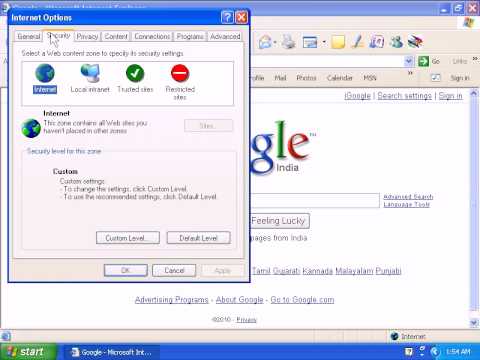ეს wikiHow გასწავლით თუ როგორ უნდა ჩართოთ Java მხარდაჭერა Firefox– ში, როგორც ვებგვერდზე, ისე მთელ ბრაუზერში, ასევე როგორ ჩართოთ JavaScript თქვენი Firefox ბრაუზერისთვის. თქვენ შეგიძლიათ ჩართოთ Java და JavaScript Firefox– ის დესკტოპის ვერსიაში.
ნაბიჯები
3 მეთოდი 1: ნებადართულია Java შინაარსი ვებსაიტზე

ნაბიჯი 1. გახსენით Firefox
მისი აპლიკაციის ხატი წააგავს ნარინჯისფერ მელას, რომელიც ლურჯ გლობუსზეა გახვეული.

ნაბიჯი 2. გადადით საიტზე, რომელიც იყენებს ჯავას
თუ არსებობს კონკრეტული საიტი, რომელზეც გსურთ წვდომა Java– ს გამოყენებით, გადადით ამ საიტზე.

ნაბიჯი 3. დაელოდეთ Java მოთხოვნის გამოჩენას
თქვენ უნდა ნახოთ ბმული გვერდის შუაში (ან ჯავის შინაარსის არე), რომელშიც ნათქვამია "გააქტიურეთ ჯავა" ან მსგავსი რამ.

ნაბიჯი 4. დააჭირეთ ბმულს "Java- ს გააქტიურება"
ის უნდა იყოს Java შინაარსზე ან მის მახლობლად, რომლის ჩატვირთვაც გსურთ.
თუ თქვენ ხედავთ შეტყობინებას, რომელშიც ნათქვამია, რომ Java არის „არ არის მხარდაჭერილი“, „გამორთულია“, „არ არის დაინსტალირებული“ან მსგავსი რამ „Java– ს გააქტიურების“ბმულის ნაცვლად, თქვენ ვერ გაუშვებთ მოცემულ საიტს Firefox– ზე

ნაბიჯი 5. დააწკაპუნეთ ნება დართეთ, როდესაც მოთხოვნილია
ის უნდა გამოჩნდეს Firefox ფანჯრის ზედა მარცხენა მხარეს. ეს გადატვირთავს ვებსაიტს Java კონტენტით ჩართული.
ასევე შეგიძლიათ დააწკაპუნოთ ნება და დაიმახსოვრე განათავსეთ საიტი Firefox- ის "ნებადართული" სიაში.
3 მეთოდი 2: ყველა ჯავის შინაარსის ჩართვა

ნაბიჯი 1. გაიაზრეთ ამ მეთოდის შეზღუდვები
უსაფრთხოების პრობლემების გამო, Firefox– ის მიმდინარე ვერსიებს არ აქვთ Java– ს მხარდაჭერა და არც მომავალ ვერსიებს. Java შინაარსის გასააქტიურებლად, თქვენ უნდა დააინსტალიროთ Firefox– ის ძველი, 32-ბიტიანი ვერსია და შემდეგ ხელით დაამატოთ Java მოდული. ეს შესაძლებელია Windows კომპიუტერებზე, მაგრამ Firefox for Mac სტანდარტულად არის 64 ბიტიანი, რაც შეუძლებელს ხდის Java– ს დაყენებას Firefox– ისთვის Mac– ზე.
- Firefox– ის დახურვამ და ხელახლა გახსნამ შეიძლება გამოიწვიოს Firefox– ის განახლება, რაც ჯავას გამოუსადეგარს გახდის.
- Firefox– ის ძველი ვერსიის გამოყენება ზრდის კომპიუტერული ვირუსით დაინფიცირების ან მავნე პროგრამის დაზიანების რისკს.
- თქვენ არასოდეს შეგიძლიათ განაახლოთ Firefox– ის თქვენი ძველი ვერსია, რადგან ამით თქვენ წაშლით თქვენს Java მხარდაჭერას.

ნაბიჯი 2. გახსენით Java ვებ გვერდი
გადადით https://java.com/en/download/ ბრაუზერში. თქვენ უნდა გადმოწეროთ და დააინსტალიროთ Java, სანამ დააინსტალირებთ მას როგორც მოდული Firefox– ში.

ნაბიჯი 3. ჩამოტვირთეთ და დააინსტალირეთ Java
Ამის გაკეთება:
- დააწკაპუნეთ უფასო Java გადმოწერა
- დააწკაპუნეთ დაეთანხმეთ და დაიწყეთ უფასო ჩამოტვირთვა
- ორჯერ დააწკაპუნეთ გადმოწერილი Java კონფიგურაციის ფაილზე.
- დააწკაპუნეთ დიახ როდესაც მოთხოვნილია.
- დააწკაპუნეთ Დაინსტალირება ჯავის ფანჯრის ბოლოში.

ნაბიჯი 4. გახსენით Firefox 51 ჩამოტვირთვის გვერდი
გადადით https://ftp.mozilla.org/pub/firefox/releases/51.0b9/ ბრაუზერში. აქ შეგიძლიათ ჩამოტვირთოთ Firefox– ის ბოლო ვერსია, რომელიც მხარს უჭერდა Java– ს.

ნაბიჯი 5. აირჩიეთ 32-ბიტიანი ბმული
დააწკაპუნეთ firefox-51.0b9.win32.sdk.zip ბმული ამ გვერდის ბმულების სიის ბოლოში.

ნაბიჯი 6. გახსენით გადმოწერილი ZIP საქაღალდე
ამისათვის ორჯერ დააწკაპუნეთ ZIP საქაღალდეზე.

ნაბიჯი 7. ამოიღეთ ZIP საქაღალდის შინაარსი
Გააკეთო ეს:
- დააწკაპუნეთ ამონაწერი ჩანართი ფანჯრის ზედა ნაწილში.
- დააწკაპუნეთ ამოიღეთ ყველა შედეგად ინსტრუმენტთა პანელში.
- დააწკაპუნეთ ამონაწერი ამომხტარი ფანჯრის ბოლოში.

ნაბიჯი 8. გახსენით ამოღებული საქაღალდე
ორჯერ დააწკაპუნეთ firefox-51.0b9.win32.sdk საქაღალდე (არა ZIP) გასახსნელად.

ნაბიჯი 9. გახსენით firefox-sdk საქაღალდე
ეს არის ერთადერთი საქაღალდე ფანჯარაში.

ნაბიჯი 10. გახსენით bin საქაღალდე
ორჯერ დააწკაპუნეთ ამ საქაღალდეზე, რომელიც ფანჯრის ზედა ნაწილშია, ამისათვის.

ნაბიჯი 11. გადაახვიეთ ქვემოთ და ორჯერ დააწკაპუნეთ Firefox აპის ხატულაზე
ეს არის გვერდის შუა ნაწილთან ახლოს. ეს გამოიწვევს Firefox 51 აპის გახსნას.

ნაბიჯი 12. გამორთეთ ავტომატური განახლებები
ჩაწერეთ about: კონფიგურაცია Firefox მისამართების ზოლში და დააჭირეთ ↵ Enter, შემდეგ გააკეთეთ შემდეგი:
-
დააწკაპუნეთ მე ვიღებ რისკს!
როდესაც მოთხოვნილია.
- დააწკაპუნეთ საძიებო ზოლზე გვერდის ზედა ნაწილში.
- ჩაწერეთ app.update.auto
- ორჯერ დააწკაპუნეთ app.update.auto შედეგად შეიცვლება მისი მნიშვნელობა "ჭეშმარიტიდან" ყალბი ".
- აუცილებლად დააწკაპუნეთ Ახლა არა ან ჰკითხეთ მოგვიანებით თუ ოდესმე მოთხოვნილია განახლება.

ნაბიჯი 13. დააწკაპუნეთ
ის ფანჯრის ზედა მარჯვენა კუთხეშია. გამოჩნდება მენიუ.

ნაბიჯი 14. დააწკაპუნეთ Add-ons
ეს თავსატეხი ცალი ფორმის ხატი არის მენიუში. ამით გაიხსნება დამატებების გვერდი.

ნაბიჯი 15. დააწკაპუნეთ მოდულების ჩანართზე
ეს არის გვერდის მარცხენა მხარეს.

ნაბიჯი 16. იპოვეთ "Java (TM) Platform" ვარიანტი
თქვენ ჩვეულებრივ ნახავთ ამ ვარიანტს გვერდის ბოლოში.

ნაბიჯი 17. დააწკაპუნეთ ჩამოსაშლელ ყუთზე "მოითხოვეთ გააქტიურება"
ეს არის "ჯავის (TM) პლატფორმის" სათაურის მარჯვნივ. გამოჩნდება ჩამოსაშლელი მენიუ.

ნაბიჯი 18. დააწკაპუნეთ ყოველთვის გააქტიურებაზე
ეს ვარიანტი არის ჩამოსაშლელ მენიუში. ამით Java გააქტიურდება ნებისმიერი ვებსაიტისთვის, რომელსაც ეწვევით Firefox– ის ამ ვერსიაში, თუმცა ფრთხილად უნდა იყოთ, რომ Firefox საერთოდ არ განაახლოთ.
თუ თქვენ შემთხვევით განაახლეთ Firefox ან განახლება მოხდება, თქვენ შეგიძლიათ ხელახლა დააინსტალიროთ Firefox 51 წაშლით firefox-51.0b9.win32.sdk საქაღალდე (არა ZIP ვერსია), გახსენით ამავე სახელწოდების ZIP საქაღალდე და ხელახლა ამოიღებთ მას და შემდეგ გახსნით Firefox 51 აპი შიგნიდან ურნა საქაღალდე.
მეთოდი 3 -დან 3: JavaScript- ის ჩართვა

ნაბიჯი 1. გახსენით Firefox
მისი აპლიკაციის ხატი წააგავს ნარინჯისფერ მელას, რომელიც ლურჯ გლობუსზეა გახვეული.

ნაბიჯი 2. გადადით კონფიგურაციის გვერდზე
ჩაწერეთ about: config და დააჭირეთ ↵ Enter ამისათვის.

ნაბიჯი 3. დააწკაპუნეთ მე ვიღებ რისკს! როდესაც მოთხოვნილია
ეს არის ლურჯი ღილაკი გვერდის შუაში.

ნაბიჯი 4. მოძებნეთ JavaScript ვარიანტი
დააწკაპუნეთ ძებნის ზოლზე, შემდეგ ჩაწერეთ javascript.enabled, რათა მოძებნოთ შესატყვისი შედეგი.

ნაბიჯი 5. გადახედეთ JavaScript მნიშვნელობას
თუ თქვენ ხედავთ "ჭეშმარიტს" გვერდის მარჯვენა მხარეს "მნიშვნელობის" სათაურის ქვემოთ, ამჟამად JavaScript ჩართულია; ეს არის ნაგულისხმევი Firefox პარამეტრი.
თუ თქვენ ხედავთ "მცდარს" სათაურის "მნიშვნელობის" ქვემოთ, გააგრძელეთ

ნაბიჯი 6. საჭიროების შემთხვევაში შეცვალეთ JavaScript მნიშვნელობა "ჭეშმარიტად"
ორჯერ დააწკაპუნეთ javascript. ჩართულია გვერდის ზედა ნაწილთან ახლოს. თქვენ უნდა ნახოთ სტატუსი ქვემოთ "მნიშვნელობა" სათაურის შეცვლა "ჭეშმარიტი".